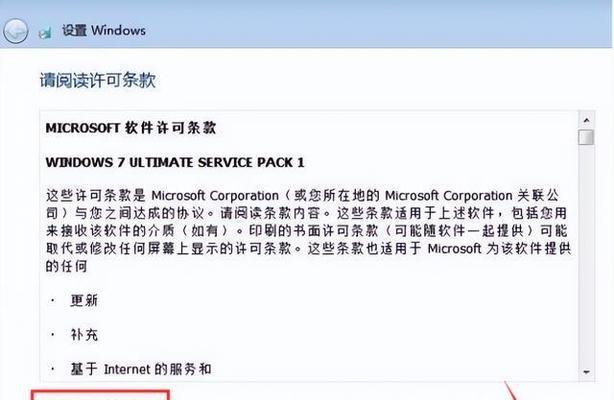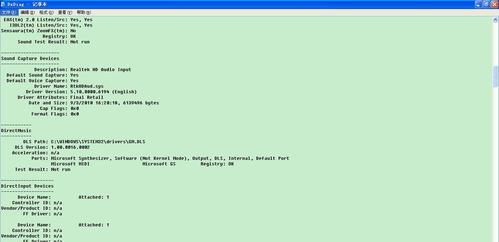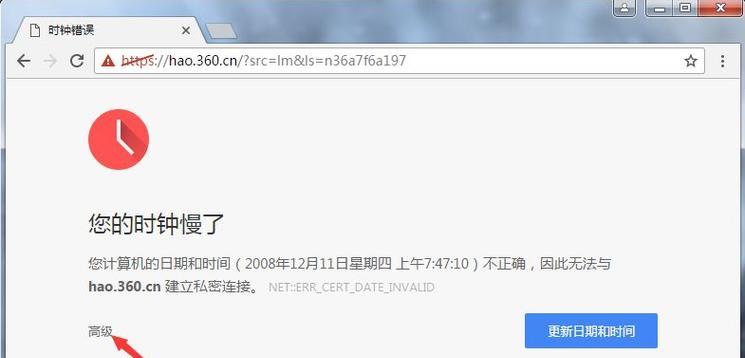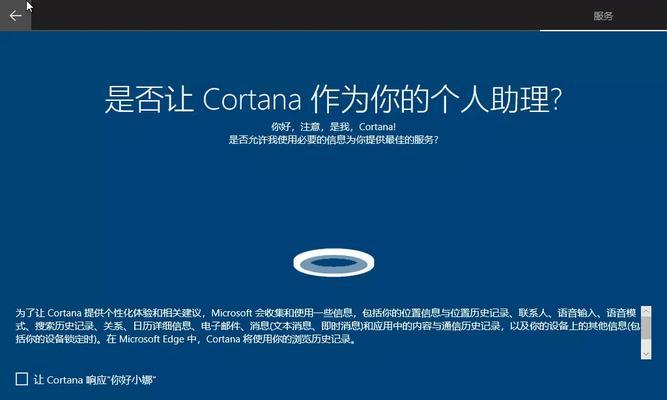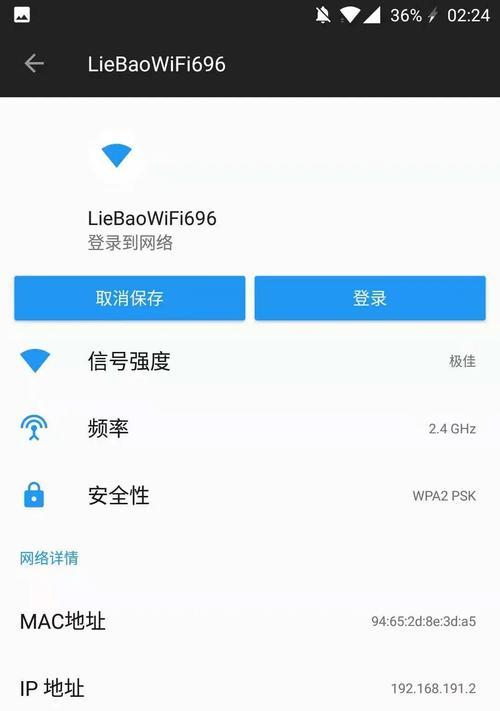随着WindowsXP操作系统的逐渐淘汰,许多用户希望将其升级到更稳定和功能更强大的Windows7系统。本文将为大家介绍如何使用XP系统的电脑通过U盘重装Win7系统的详细步骤。
一、准备工作:检查系统要求、备份重要文件和驱动程序
-检查电脑是否满足Win7系统的最低配置要求,如处理器、内存和硬盘空间等;
-备份重要的文件和驱动程序,以免在安装过程中丢失。
二、下载Win7系统镜像文件并制作启动U盘
-在官方网站或其他可信赖的下载平台上下载Win7系统的镜像文件;
-下载并安装一个制作启动U盘的工具,如Rufus或WinToUSB;
-打开制作启动U盘的工具,选择合适的选项,插入空白U盘,点击开始制作。
三、修改BIOS设置以启动U盘
-重启电脑,进入BIOS设置界面(一般是按下Del、F2或F10键);
-找到“Boot”或“启动”选项,在启动设备优先级中将U盘设为第一启动设备;
-保存设置并退出BIOS。
四、使用U盘启动电脑进入Win7安装界面
-插入制作好的启动U盘,重新启动电脑;
-电脑将自动从U盘启动,进入Win7系统的安装界面。
五、选择安装语言和时区,点击“下一步”继续安装
-在安装界面上选择合适的语言和时区;
-点击“下一步”按钮进入下一步安装。
六、点击“安装现在”开始安装Win7系统
-在安装界面上,点击“安装现在”按钮开始系统安装过程;
-稍等片刻,系统将开始自动安装。
七、同意软件许可协议并选择自定义安装
-阅读并同意软件许可协议,点击“我接受协议”继续;
-选择自定义(高级)安装选项,以便进一步自定义系统设置。
八、选择系统安装分区并进行格式化
-在分区选择界面上,选择要安装Win7系统的分区;
-如果分区已有数据,请先备份重要文件,然后点击“格式化”按钮。
九、系统自动安装并重启电脑
-系统将自动进行安装,并在安装完成后重启电脑;
-在重启过程中,不要拔出U盘,否则可能导致系统无法正常启动。
十、设置用户名和密码以及计算机名称
-在系统初始设置界面上,输入用户名和密码,并设置计算机名称;
-点击“下一步”按钮继续。
十一、选择时区和日期时间
-在系统初始设置界面上,选择合适的时区和日期时间;
-点击“下一步”按钮继续。
十二、选择网络类型和进行网络设置
-在网络设置界面上,选择适合你的网络类型;
-根据网络类型进行进一步的网络设置。
十三、进行驱动程序和系统更新
-在系统安装完成后,连接到网络,进行驱动程序和系统的更新;
-这将确保您的计算机拥有最新的驱动程序和系统功能。
十四、恢复备份的文件和驱动程序
-将之前备份的文件和驱动程序复制到新安装的Win7系统中;
-可以使用U盘、外部硬盘或云存储等方式进行文件的恢复。
十五、
通过以上步骤,你可以轻松地在使用XP系统的电脑上通过U盘重装Win7系统。记得在整个过程中仔细阅读和遵循安装界面的指引,确保操作的准确性和系统的稳定性。享受Win7系统带来的更好性能和用户体验吧!